İçindekiler
Eğitim aşağıdaki DISM hatasını düzeltmek için talimatlar içerir: "Çalışma dizini boyutu bu işlemi gerçekleştirmek için yetersiz olabilir. Bu beklenmeyen davranışlara neden olabilir. Yeterli çalışma alanına sahip bir klasörü işaret etmek için /ScratchDir seçeneğini kullanın". Önerilen boyut 1024 MB'dir. (Hata 5)"

Yukarıdaki hata, Windows 10, 8 veya 7 işletim sisteminde Windows Kurtarma Ortamı -> Komut İstemi'nden herhangi bir DISM komutunu çalıştırdığınızda görünebilir.
DISM hatası nasıl düzeltilir: Çalışma dizini boyutu bu işlemi gerçekleştirmek için yetersiz olabilir.
DISM'deki "Çalışma dizini boyutu bu işlemi gerçekleştirmek için yetersiz olabilir" hatasını çözmek için, "Windows" klasörünü içeren sürücüde bir çalışma dizini belirtmeniz gerekir.
1. DIR (örn. "dir D:") veya BCDEDIT komutunu kullanarak, Windows klasörünün hangi sürücüde bulunduğunu bulun.
2. Örneğin, "Windows" klasörü " D :", ardından sürücü harfini yazarak Windows sürücüsüne gidin (örn. D: )
3. Bu komutu yazarak yeni bir klasör oluşturun ve adını "Scratch" koyun:
- mkdir D:\Scratch
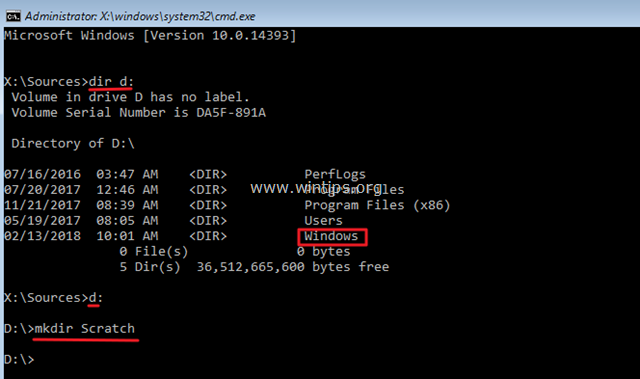
4. Ardından " /ScratchDir:D:\Scratch " seçeneği, DISM komutunda: *
Örnek No 1:
- DISM komutunu kullanarak çevrimdışı Windows görüntüsünü onarmak istiyorsanız, bu komutu yazmanız gerekir:
- DISM /Image:D:\ /ScratchDir:D:\Scratch /Cleanup-Image /Restorehealth
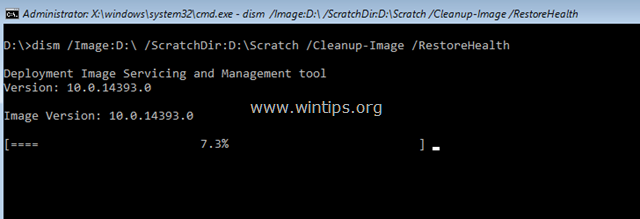
Örnek No 2:
- DISM komutunu kullanarak başarısız bir Windows güncellemesinden sonra sisteminizi geri almak istiyorsanız, şunu yazın:
- DISM /Image:D:\ /ScratchDir:D:\Scratch /Cleanup-Image /RevertPendingActions
Örnek No 3:
- Belirli bir güncelleme paketini kaldırmak istiyorsanız, DISM komutunu kullanarak şunu yazın:
- dism /image:D:\ /ScratchDir:D:\Scratch /Remove-Package /PackageName:Package_for_RollupFix~31bf3856ad364e35~amd64~~16299.192.1.9
Not: D sürücü harfini durumunuza göre değiştirin.
İşte bu kadar! Bu rehberin size yardımcı olup olmadığını, deneyiminizle ilgili yorumunuzu bırakarak bana bildirin. Lütfen başkalarına yardımcı olmak için bu rehberi beğenin ve paylaşın.

Andy Davis
Windows hakkında bir sistem yöneticisinin günlüğü





